Come trasferire i dati dal computer all'iPhone: istruzioni passo-passo
Come trasferire i dati da pc a iphone. Oggi gli smartphone sono diventati una parte indispensabile della nostra vita e per molti utenti l’iPhone è il …
Leggi l'articolo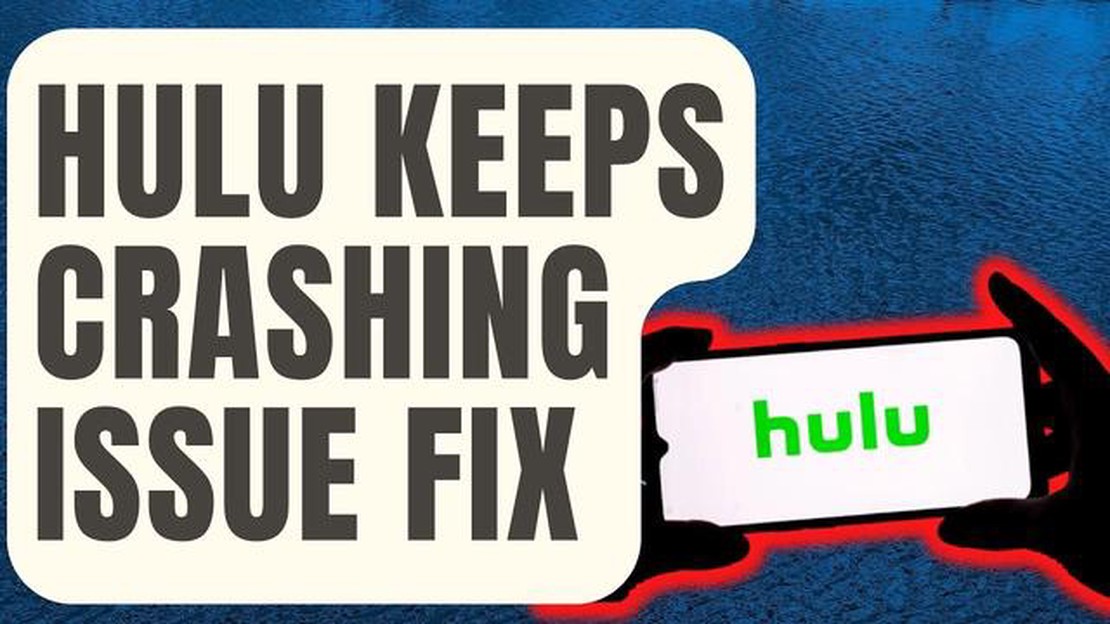
Siete stanchi di subire il frustrante problema di Hulu che si blocca mentre siete nel bel mezzo del vostro programma o film preferito? Non preoccupatevi, non siete soli. Molti utenti hanno segnalato questo problema, ma fortunatamente ci sono diversi modi per risolverlo.
Una delle prime cose da fare è riavviare l’app Hulu sul dispositivo. A volte, un semplice riavvio può risolvere piccoli problemi e far tornare Hulu a funzionare senza problemi. Per farlo, chiudete completamente l’app e poi riapritela. Se non funziona, provate a riavviare completamente il dispositivo.
Se il riavvio dell’app o del dispositivo non ha risolto il problema, potete anche provare a cancellare la cache e i dati dell’app Hulu. Con il tempo, i dati nella cache possono accumularsi e causare problemi alle prestazioni dell’app. Per cancellare la cache e i dati, accedere alle impostazioni del dispositivo, trovare l’app Hulu e toccare “Cancella cache” e “Cancella dati”. Tenete presente che la cancellazione dei dati vi farà uscire dall’app, quindi assicuratevi di avere le vostre credenziali di accesso a portata di mano.
Un altro passo per la risoluzione dei problemi è verificare la presenza di aggiornamenti per l’app Hulu. Gli sviluppatori rilasciano spesso aggiornamenti per risolvere bug e migliorare la stabilità dell’app. Assicuratevi di avere installato l’ultima versione dell’app andando nell’app store del vostro dispositivo e cercando Hulu. Se è disponibile un aggiornamento, scaricatelo e installatelo.
Se nessuna di queste soluzioni funziona, è possibile che il problema dipenda dalla connessione a Internet. Una connessione Internet scadente o una congestione della rete possono causare l’arresto anomalo di Hulu. Provate a passare a una rete Wi-Fi diversa o a connettervi a una rete più stabile, se possibile. Potete anche provare a resettare il router o a contattare il vostro provider di servizi Internet per ricevere assistenza.
Seguendo questi passaggi per la risoluzione dei problemi, dovreste essere in grado di risolvere il problema dell’arresto anomalo di Hulu e godervi lo streaming ininterrotto dei vostri programmi e film preferiti. Se il problema persiste, si consiglia di contattare l’assistenza clienti di Hulu per ulteriore assistenza.
Se si verificano frequenti crash durante l’utilizzo di Hulu, non siete soli. Molti utenti si imbattono in questo problema, ma fortunatamente ci sono diverse misure di risoluzione dei problemi che potete adottare per risolverlo. Seguite i passaggi seguenti per risolvere i problemi di crash di Hulu.
Seguendo questi passaggi per la risoluzione dei problemi, dovreste essere in grado di risolvere i problemi di crash di Hulu e godervi lo streaming ininterrotto sulla piattaforma. Ricordate di aggiornare regolarmente l’app Hulu per garantire prestazioni e stabilità ottimali.
Quando si cerca di risolvere il problema di Hulu che si blocca continuamente, è importante identificare le possibili cause. Ci possono essere vari motivi per cui Hulu si blocca sul vostro dispositivo. Alcune cause comuni includono:
Identificando le possibili cause degli arresti anomali di Hulu, è possibile restringere le fasi di risoluzione dei problemi e trovare una soluzione adeguata. Provate ad affrontare queste potenziali cause una per una per risolvere il problema e godervi lo streaming ininterrotto su Hulu.
Se si verificano problemi di crash di Hulu, uno dei primi passi da fare è riavviare l’applicazione. Questo può aiutare a risolvere eventuali problemi o conflitti temporanei che potrebbero causare il blocco dell’app. Ecco come fare:
Leggi anche: Come risolvere i problemi di aggiornamento di The Division 2 - Non si aggiorna (Novità 2023)
Se l’app continua a bloccarsi anche dopo averla riavviata, il passo successivo è verificare la presenza di eventuali aggiornamenti disponibili. Spesso gli arresti anomali delle app sono causati da versioni software obsolete che possono avere problemi di compatibilità con il sistema operativo del dispositivo. Per aggiornare l’app Hulu, procedere come segue:
L’aggiornamento dell’app può spesso risolvere eventuali bug, vulnerabilità di sicurezza o problemi di compatibilità che potrebbero causare il crash dell’app. È importante mantenere le app aggiornate per ottenere prestazioni e stabilità ottimali.
Se Hulu continua a bloccarsi sul vostro dispositivo, una delle prime cose da fare è cancellare la cache e i dati dell’app Hulu. Questo può aiutare a risolvere eventuali problemi causati da dati corrotti o obsoleti.
La cancellazione della cache e dei dati rimuoverà tutti i file temporanei e le informazioni memorizzate relative all’app Hulu. Questo può aiutare a risolvere gli arresti anomali e altri problemi di prestazioni.
Leggi anche: Pubg aggiunge la nuova mappa karakin: tutti i dettagli
Nota: La cancellazione dei dati vi farà anche uscire dall’app Hulu, quindi dovrete accedere di nuovo con le credenziali del vostro account.
Un motivo comune per cui Hulu continua a bloccarsi è il software del dispositivo e dell’app non aggiornato. È importante mantenere aggiornati sia il dispositivo che l’app Hulu per garantire la compatibilità e il corretto funzionamento. Ecco alcuni passaggi da seguire per aggiornare il software del dispositivo e dell’app:
**Nota: se si utilizza Hulu su una smart TV o un dispositivo di streaming, come Roku o Fire TV, assicurarsi di controllare anche gli aggiornamenti software per tali dispositivi. Ogni dispositivo può avere un proprio processo di aggiornamento del sistema. Per ulteriori informazioni su come aggiornare il software del dispositivo specifico, consultare le istruzioni del produttore o il sito web di supporto.
Ci possono essere diversi motivi per cui Hulu continua a bloccarsi sul vostro dispositivo. Potrebbe essere dovuto a un problema di connessione a Internet, a un problema con l’app Hulu stessa o a un problema con il software o l’hardware del dispositivo.
Se Hulu continua a bloccarsi sul vostro dispositivo, ci sono diversi passi da fare per cercare di risolvere il problema. Si può provare a riavviare il dispositivo, cancellare la cache e i dati dell’app Hulu, aggiornare l’app all’ultima versione, controllare la connessione a Internet o anche disinstallare e reinstallare l’app.
Sebbene Hulu possa potenzialmente bloccarsi su qualsiasi dispositivo o sistema operativo, alcuni dispositivi o sistemi operativi possono essere più inclini a questi problemi. I dispositivi più vecchi o con software obsoleto possono avere più difficoltà a far funzionare l’app Hulu senza problemi. Inoltre, alcuni sistemi operativi potrebbero avere problemi di compatibilità con l’app.
Sì, una connessione internet lenta o instabile può certamente causare il blocco di Hulu. Se la velocità della connessione non è sufficiente per lo streaming dei contenuti, l’app potrebbe non caricarsi o bloccarsi ripetutamente. Si consiglia di avere una connessione internet stabile e veloce per evitare questi problemi.
Anche se non è sempre possibile evitare che Hulu si blocchi completamente, ci sono alcune misure che si possono adottare per ridurre al minimo le possibilità che ciò accada. Mantenete il software del vostro dispositivo e l’app Hulu aggiornati all’ultima versione, cancellate regolarmente la cache e i dati dell’app, assicuratevi di avere una connessione internet stabile ed evitate di eseguire troppe altre app o programmi contemporaneamente, perché tutti questi elementi possono contribuire a rendere più fluida l’esperienza di streaming.
Ci possono essere diversi motivi per cui Hulu continua a bloccarsi sul vostro dispositivo. Potrebbe essere dovuto a una connessione internet debole, a una versione obsoleta dell’app o a un problema nell’app stessa.
Come trasferire i dati da pc a iphone. Oggi gli smartphone sono diventati una parte indispensabile della nostra vita e per molti utenti l’iPhone è il …
Leggi l'articoloCome risolvere il problema del mancato funzionamento di Netflix sul televisore LG Se state riscontrando problemi con Netflix sul vostro televisore LG, …
Leggi l'articolo12 siti come omegle: alternative per video chat occasionali. Omegle è uno dei siti più popolari per le chat video casuali con gli sconosciuti. …
Leggi l'articoloCome trovare il giusto produttore di elettronica per i chip Oggi l’elettronica è parte integrante della nostra vita. Dai telefoni cellulari ai …
Leggi l'articoloCome risolvere il problema del controller di Nintendo Switch che non si collega al PC Aggiornato al 2023 Se possedete una console Nintendo Switch e …
Leggi l'articoloMarketing digitale: le migliori aziende sul mercato che dovreste conoscere Nel mondo di oggi, il marketing digitale sta diventando uno strumento …
Leggi l'articolo